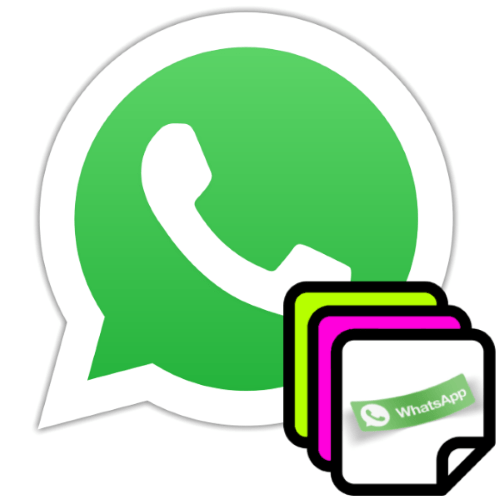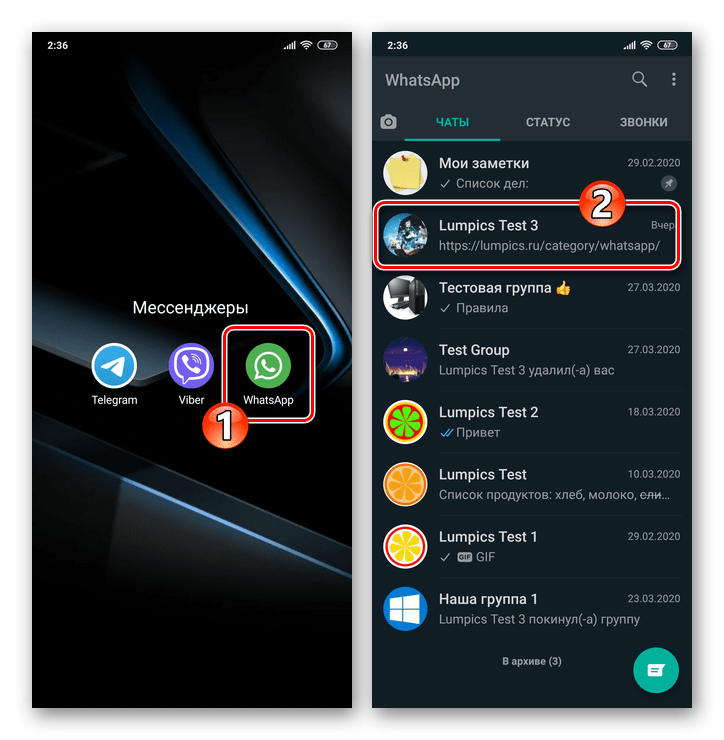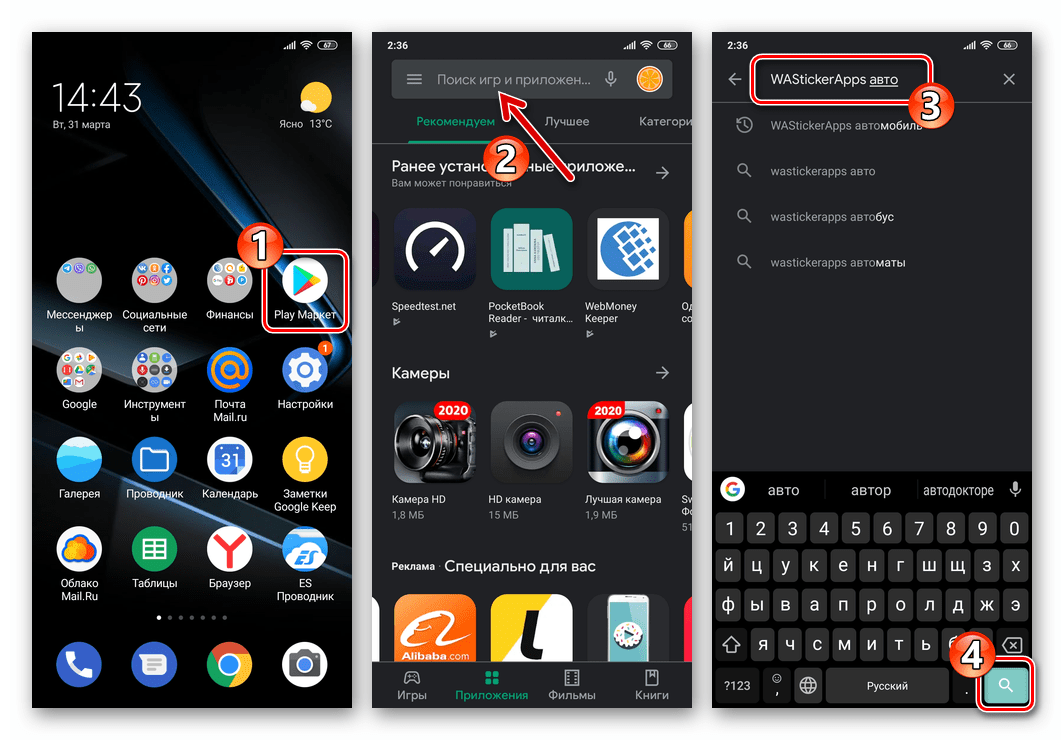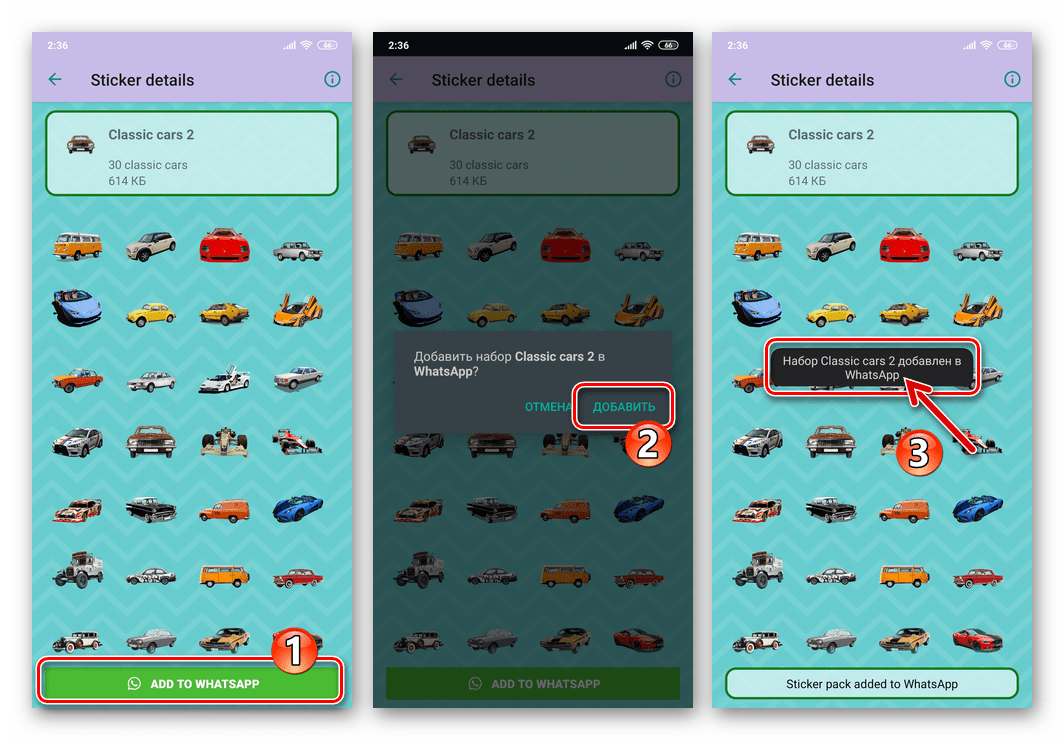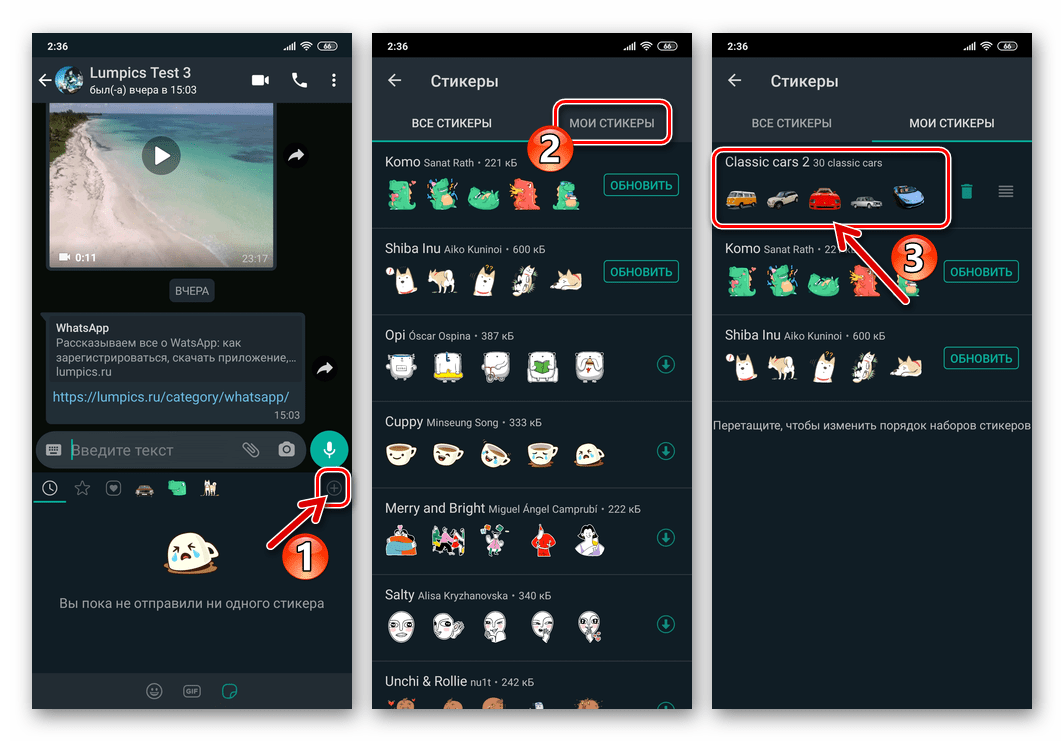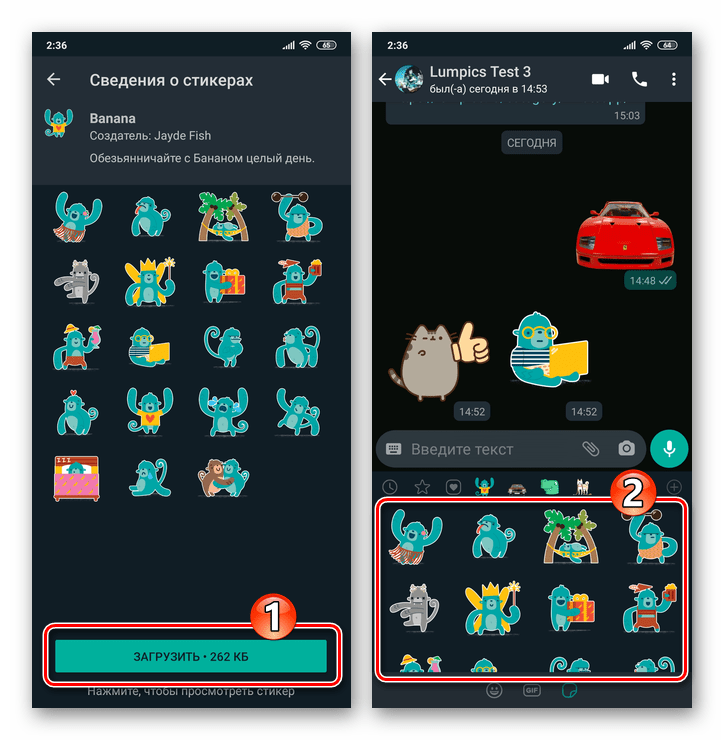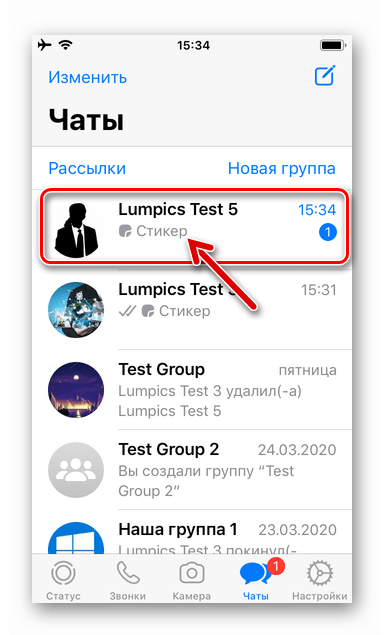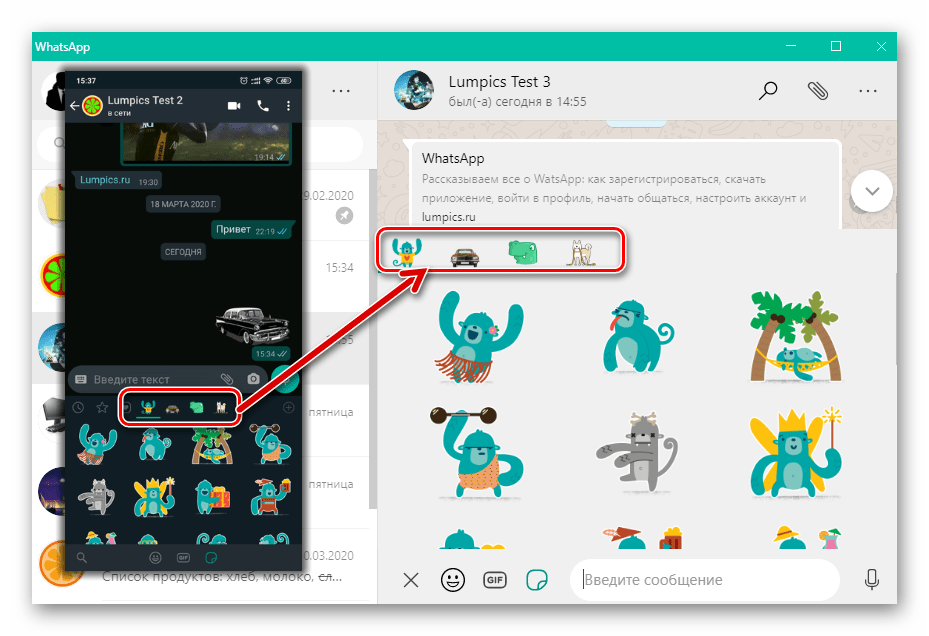Добавление стикеров в мессенджер WhatsApp
Отправка стикеров через WhatsApp — это замечательный способ разнообразить общение, сделать переписку более эмоциональной, а порой и единственное эффективное решение вопроса замены текстового послания не менее информативным элементом. Чтобы все указанные преимущества стали доступными, необходимо обеспечить выбор из разнообразных картинок указанного типа, и в статье мы рассмотрим, каким образом возможно пополнить их коллекцию в ВатсАп для Андроид, айОС и Виндовс.
Организация доступа к просмотру и отправке наличествующих, а также пополнению перечня доступных для использования наклеек в различных вариантах WhatsApp реализованы по-разному, поэтому далее мы расскажем о добавлении эмоциональных картинок в свою коллекцию с Android-девайса, iPhone и Windows-ПК по отдельности.
Android
Чтобы добавить наборы стикеров в WhatsApp для Android можно применить один из трёх нижеописанных подходов. Большинство пользователей комбинируют рассмотренные далее методы, то есть используют наиболее удобный путь к пополнению собственной коллекции наклеек в зависимости от ситуации.
Способ 1: Библиотека WhatsApp
Простейший способ пополнить перечень доступных для использования в ВатсАп наклеек заключается в выборе набора из каталога и его добавление в своё приложение.
- Запустите мессенджер и откройте в нём любой персональный чат или группу.
Тапните по расположенной слева вплотную к полю «Введите текст» кнопке-смайлику. Далее нажмите на выполненный в виде листка с загнутым уголком в панели инструментов в самом низу экрана значок.
Таким образом вы откроете панель отправки наклеек, где отображаются все доступные для использования в настоящий момент эмоциональные картинки. Коснитесь «+» в правом верхнем углу описываемой области.
Пролистайте открывшийся перечень предлагаемых к загрузке в ваш ВатсАп стикеров и коснитесь кнопки «Скачать» справа в области с приглянувшимися картинками.
Немного подождите завершения загрузки набора файлов, после чего можете перейти на вкладку «МОИ СТИКЕРЫ» и убедиться, что ваша коллекция эмоциональных картинок пополнена.
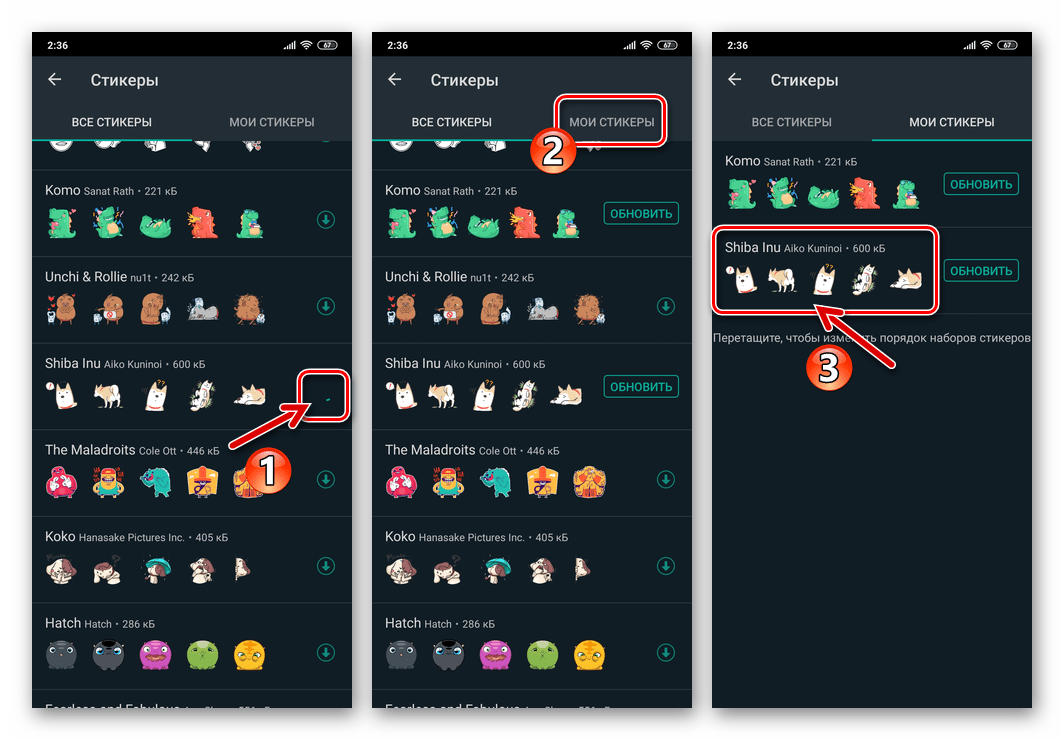
Способ 2: Google Play Маркет
Второй метод пополнения коллекции наклеек в WhatsApp для Android предполагает скачивание специального, привносящего в мессенджер тот или иной набор картинок, приложения из Google Play Маркета.
- Перейдите в магазин Андроид-приложений от Гугл. При решении рассматриваемой нами задачи это можно сделать двумя путями:
- Выполните пункты №№ 1-3 из предыдущей инструкции, предложенной в этой статье. Далее пролистайте предлагаемый системой перечень наборов картинок в самый низ и нажмите «ДОПОЛНИТЕЛЬНЫЕ СТИКЕРЫ».
Далее, переходя по результатам поисковой выдачи, найдите то приложение, которое содержит подходящие или просто приглянувшиеся вам изображения.
Инсталлируйте выбранный софт на свой девайс.
Читайте также: Как установить приложение на Android-девайс из Google Play Маркета
Запустите установленное приложение и добавьте предлагаемые им наклейки в мессенджер. В зависимости от того, как организован интерфейс софта его создателями, для добавления новых картинок в ваш мессенджер возможно потребуется нажать на элемент «+», тапнуть «Download» или подобные кнопки в области с превью и названием набора.
Затем коснитесь «Add to WhatsApp» и подтвердите поступивший запрос, тапнув под ним «ДОБАВИТЬ».
Перейдите в ВатсАп, откройте чат, вызовите панель отправки наклеек.
Нажмите «+» в правом верхнем углу области с доступными картинками и затем перейдите на вкладку «Мои стикеры». Убедитесь, что новый набор изображений доступен из мессенджера.
В завершение вы можете удалить привнёсшее в ваш ВатсАп новые стикеры приложение – его функция выполнена и для дальнейшего использования полученных эмоциональных картинок через мессенджер наличие на устройстве необязательно.
Способ 3: Из чата
Ещё одна возможность пополнения своей коллекции стикеров WhatsApp появляется сразу же, когда вы получаете ту или иную картинку данного типа через мессенджер в качестве входящего сообщения. То есть, если собеседник прислал вам наклейку либо вы увидели её среди сообщений в групповом чате, можете добавить этот объект и/или включающий его набор целиком в своё приложение, а в дальнейшем передавать полученное другим участникам сервиса.
- Откройте чат, где наличествует понравившаяся вам картинка-наклейка, и тапните по ней.
Далее действия двухвариантные:
- Если вы хотите сохранить в своей коллекции единственный конкретный стикер – коснитесь «ДОБАВИТЬ В ИЗБРАННОЕ». На этом добавление графического элемента в ваш мессенджер считается завершённым – он всегда будет доступен в отмеченном звёздочкой разделе панели отправки наклеек.

В зависимости от наличия загружаемого вами набора изображений в каталоге мессенджера далее перед вами предстанет один из двух экранов:
- «Сведения о стикерах» — тапните «ЗАГРУЗИТЬ» внизу, после чего картинки будут добавлены в вашу коллекцию.
- Страница приложения в Google Play Маркете, основной функцией которого является добавление определённой совокупности наклеек в WhatsApp. При таком развитии событий выполните шаги №№ 3-6 из предыдущей инструкции в этом материале.
Пользователи WhatsApp для iPhone так же, как в вышеописанном случае с мессенджером, который функционирует в среде Android, для пополнения своей коллекции стикеров могут использовать не единственный приём или комбинировать применение нижеописанных методов.
Способ 1: Библиотека WhatsApp
Простейший метод добавления эмоциональных картинок в перечень доступных из ВатсАп для айОС – это их загрузка из предлагаемого системой обмена информацией каталога.
- Запустите мессенджер и откройте любой персональный или групповой чат.
Нажмите на иконку «Стикеры», выполненную в виде листка с загнутым уголком и расположенную в поле ввода текста сообщений. Далее коснитесь «+» в правом верхнем углу занявшей нижнюю часть экрана области.
Пролистайте отобразившийся перечень доступных для получения наборов изображений, тапните по кругу с направленной вниз стрелкой справа в области с понравившимися вам картинками.
Когда загрузка выбранного стикерпака завершится, в демонстрирующей его превью области справа появится галочка. Смахните отображаемую на экране панель вниз, после чего сможете сразу перейти к выбору и отправке той или иной картинки из добавленного теперь в ваш мессенджер набора.

Способ 2: Apple App Store
Как вы могли убедиться, выполняя предыдущую инструкцию из этой статьи, каталог предлагаемых в программе WhatsApp и доступных для добавления в свою коллекцию стикерпаков не предоставляет широкого выбора. Чтобы получить дополнительные наборы картинок, можно воспользоваться софтом от сторонних разработчиков, который доступен в Apple App Store и распространяется как на бесплатной, так и на платной (по подписке) основе.
- Откройте Магазин программ для iOS, перейдите в его раздел «Поиск», коснувшись соответствующего значка в расположенной внизу экрана панели.
В качестве поискового запроса по каталогу софта для iOS введите нечто подобное фразе «Стикеры для WhatsApp». В результатах выдачи обнаруживается масса средств, позволяющих решить озвученную в заголовке статьи задачу, и вы можете выбирать любое из них – принцип получения картинок для отправки через мессенджер в таких программах фактически одинаков.
Мы остановились на первом из демонстрируемого Магазином списка решении – Лучшие стикеры Stickers Memes от разработчика Aplicativos Legais и далее продемонстрируем добавление наклеек в ВатсАп для айОС на примере этой программы.
Скачать программу Лучшие стикеры в Apple App Store
Установите предлагающее наборы картинок рассматриваемого типа программное средство на iPhone и откройте его.
Читайте также: Как установить программу на iPhone из Apple App Store
Пролистывая перечень категорий в разделе «Стикеры» программы, найдите подходящий вам набор изображений и тапните по его превью.
На следующем экране нажмите «Отправить стикеры», а затем «Отправить в WhatsApp». Подтвердите запрос программы о необходимости запуска мессенджера. Далее тапните «Сохранить» и немного подождите исчезновения с экрана демонстрирующей содержимое набора наклеек области.
Откройте любой чат в ВатсАп, нажмите на кнопку отправки стикеров в области ввода текста сообщения и убедитесь, что ваша коллекция наклеек пополнена новым набором.
После того как совокупность эмоциональных картинок станет доступной в вашем мессенджере, задействованную для их добавления программу можно удалить с iPhone.
Способ 3: Из чата
Очень часто желание получить в своё распоряжение ту или иную эмоциональную картинку возникает после того, как она будет получена от другого пользователя WhatsApp и отображается в переписке. Добавить себе присланную от другого зарегистрированного в мессенджере лица наклейку возможно, выполнив следующие простые шаги.
- Запустите ВатсАп, перейдите в диалог либо групповой чат, откуда хотите «скачать» стикер в свой мессенджер.
Тапните по изображению в переписке и выберите «Добавить в Избранное» в открывшемся меню.
Теперь вы в любой момент можете передать сохранённое в любой чат, вызвав панель отправки наклеек и перейдя в ней на вкладку «Избранное», отмеченную иконкой в виде звёздочки.

Windows
Касаемо адаптированной для работы на ПК и ноутбуках версии мессенджера – WhatsApp для Windows следует отметить, что непосредственно в ней возможности по добавлению стикеров в перечень доступных для использования не предусмотрены. Пополнение коллекции наклеек здесь осуществляется путём их «подтягивания» из сформированного пользователем с помощью «главного» мобильного клиента ВатсАп перечня.
Другими словами, чтобы добавить наклейки в десктопную версию клиента системы обмена данными, сделайте это любым из предложенных выше способов на Android-смартфоне или iPhone. За счёт синхронизации после установки связи между мобильным и компьютерным вариантом WhatsApp все загруженные в первый изображения станут доступными и из запущенного в среде Windows мессенджера.
Комбинируя рассмотренные приёмы, любой пользователь WhatsApp сможет быстро и эффективно решить вопрос получения новых или более подходящих нежели наличествующие стикеров для отправки своим собеседникам в мессенджере.
Помимо этой статьи, на сайте еще 12473 инструкций.
Добавьте сайт Lumpics.ru в закладки (CTRL+D) и мы точно еще пригодимся вам.
Отблагодарите автора, поделитесь статьей в социальных сетях.
Источник